如何下載和更新適用於 Windows 11,10 的 Logitech G502 驅動程序
已發表: 2022-06-07如果您想在 Windows 11/10 上執行 Logitech G502 驅動程序下載或更新,那麼本文列出了一些無需任何麻煩即可執行相同操作的驚人方法。
羅技在電子行業是一個偉大的名字。 該品牌非常受歡迎,並且深受每一位遊戲玩家、工作專業人士、學生和其他喜歡具有高品質功能的流暢工作電子設備的用戶的喜愛。 羅技提供不同系列(遊戲系列、工作系列等)下的多種電子產品。
該品牌提供的一些設備包括鼠標、鍵盤、網絡攝像頭、揚聲器等等。 該品牌的其中一款產品是羅技 G502 遊戲鼠標。 這款遊戲鼠標是您能找到的最好和最兼容的鼠標之一。 全球許多遊戲玩家都稱讚了鼠標的工作、流暢、運動、抓地力和其他優勢。
但是,在不知不覺中,您在 Windows 設備上使用鼠標時可能會遇到問題。 這些問題背後的主要原因是過時的鼠標驅動程序。 驅動程序是確保相應設備在 Windows 上正常運行的重要係統文件。 這些穩定了設備和系統之間的通信,提供了最佳性能。
因此,要提前解決與鼠標相關的問題,您應該在 Windows 10/11 上執行 Logitech G502 驅動程序下載和更新。 這樣做意味著當您在 PC/筆記本電腦上玩任何類型的遊戲以得分和獲勝時,您的鼠標將完美運行。 因此,為了幫助您,我們為您帶來了這篇文章。 在這裡,您將找到安裝鼠標驅動程序並完美運行設備的簡單方法。
在 Windows 11/10 上執行 Logitech G502 驅動程序下載和更新的方法
在本實用指南的後續部分中,您將找到在 Windows 11/10/ 和其他 Windows 設備上輕鬆執行 Logitech G502 驅動程序更新/下載的最佳方法。 首先通過所有方法,然後使用您最喜歡的方法安裝最新版本的驅動程序。
方法 1:訪問羅技支持頁面
如果您對執行 Logitech G502 驅動程序下載的手動方法感到滿意。 您可以使用羅技官方支持頁面來安裝驅動程序。 支持頁面將根據您的操作系統為您提供所需的更新。 查看下面提供的相同步驟:
- 單擊鏈接並訪問羅技官方支持頁面。
- 使用頁面的搜索部分查找G502 遊戲鼠標。 單擊要為其更新驅動程序的鼠標。
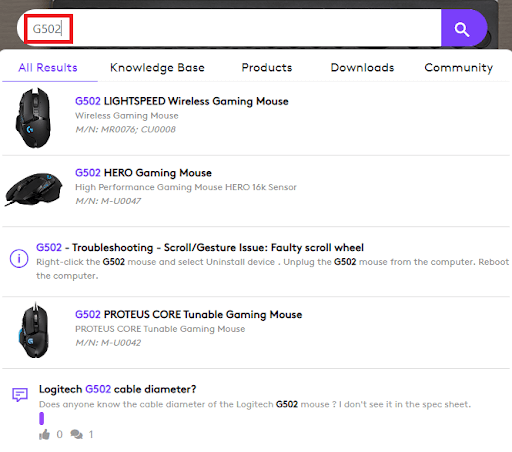
- 在產品描述的左側窗格中,單擊名為Downloads的按鈕。
- 現在,使用下拉菜單選擇您正在使用的操作系統。
- 單擊名為固件更新工具的菜單或與驅動程序相關的任何其他類別。
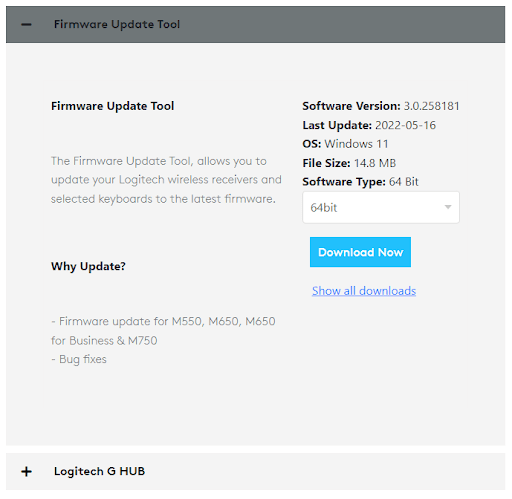
- 選擇您使用的操作系統的系統版本(64 位或 32 位)。
- 現在,點擊立即下載按鈕並在下載完成後安裝。
另請閱讀:適用於 Windows 的 Logitech G27 驅動程序下載和更新
方法二:使用設備管理器的幫助
設備管理器是用於控制連接和集成設備的 Windows 集成工具。 使用此工具,您可以輕鬆執行 Logitech G502 驅動程序更新並將其安裝在 Windows 11 或 Windows 10 上。為了進一步幫助您,我們在下面提供了使用該工具進行更新的步驟:
- 首先,在您的 Windows 設備上運行設備管理器。 您可以右鍵單擊“開始”菜單來運行該工具。
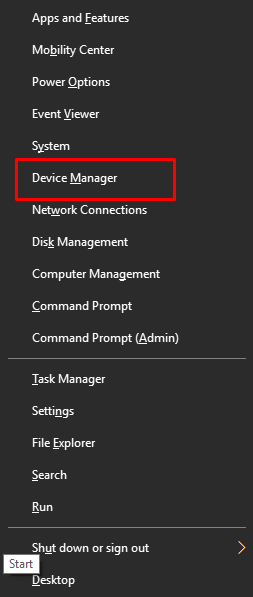
- 當該工具出現在屏幕上時,雙擊名為Mice and other pointing devices的類別。
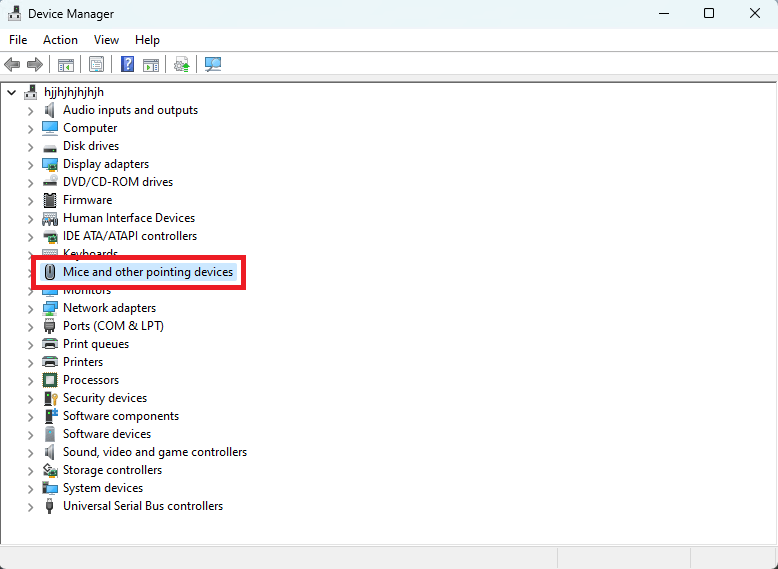
- 右鍵單擊類別下的Logitech G502設備,然後選擇名為Update Driver的選項。
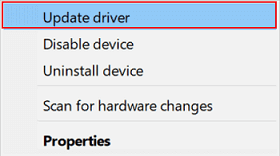
- 現在,您的系統可能會要求您指定類型或方法來查找和執行更新。 單擊自動搜索驅動程序更新以繼續。
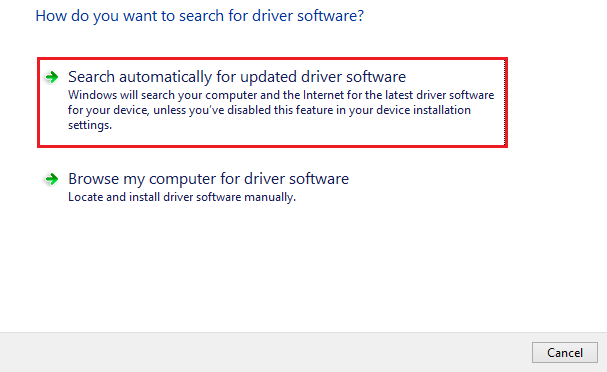
- 現在,您需要做的就是按照屏幕上的說明更新驅動程序。
- 在該過程結束時,重新啟動系統以應用更改。
另請閱讀:如何修復 Logitech 網絡攝像頭麥克風無法正常工作

方法 3:使用 Bit Driver Updater 進行更新
如果您認為上述手動執行羅技 G502 驅動程序下載和更新的方法很複雜。 您也可以藉助第三方驅動程序更新工具。 除了驅動程序更新之外,此類工具還具有其他一些方便的功能,以實現更好的控制。
此類工具中最好的是 Bit Driver Updater。 此工具適用於 Windows 11/10/ 和其他 Windows 操作系統版本。 該工具只需單擊一下即可輕鬆更新各種驅動程序。 此外,您還可以使用該工具執行許多其他任務。
該工具非常適合創建驅動程序的備份並在需要時恢復它們。 此外,您還可以輕鬆跳過所需的任何驅動程序的更新。 該工具支持龐大的驅動程序數據庫,可為各種設備提供更新。 這包括鼠標、鍵盤、打印機、掃描儀、USB 端口、網絡設備、顯卡等的驅動程序。
雖然您可以使用該工具執行 Logitech G502 驅動程序更新。 您也可以使用 Bit Driver Updater 來跳過更新。 但是,除非絕對需要,否則不建議您跳過更新。 當您更新驅動程序時,不僅您的設備可以完美運行,而且系統的性能也會提高。 該工具的功能列表是無窮無盡的。 下載並使用該工具後,您將找到所有這些。 現在,請借助以下步驟來使用 BDU 更新潛水員。
如何使用 Bit Driver Updater 更新 Logitech G502 鼠標驅動程序?
借助以下程序,使用 Bit Driver Updater 獲取適用於 Windows 11/10 的 Logitech G502 驅動程序:
- 首先,單擊下面的下載按鈕並下載 Bit Driver Updater設置。
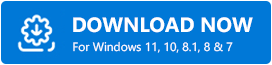
- 在您的 Windows 設備上安裝設置。
- 安裝完成後,運行軟件繼續更新。
- 系統掃描過時的驅動程序應自動啟動。 但是,如果它沒有啟動,請單擊掃描驅動程序選項。 現在,該軟件將在您的系統上深入尋找過時的驅動程序。
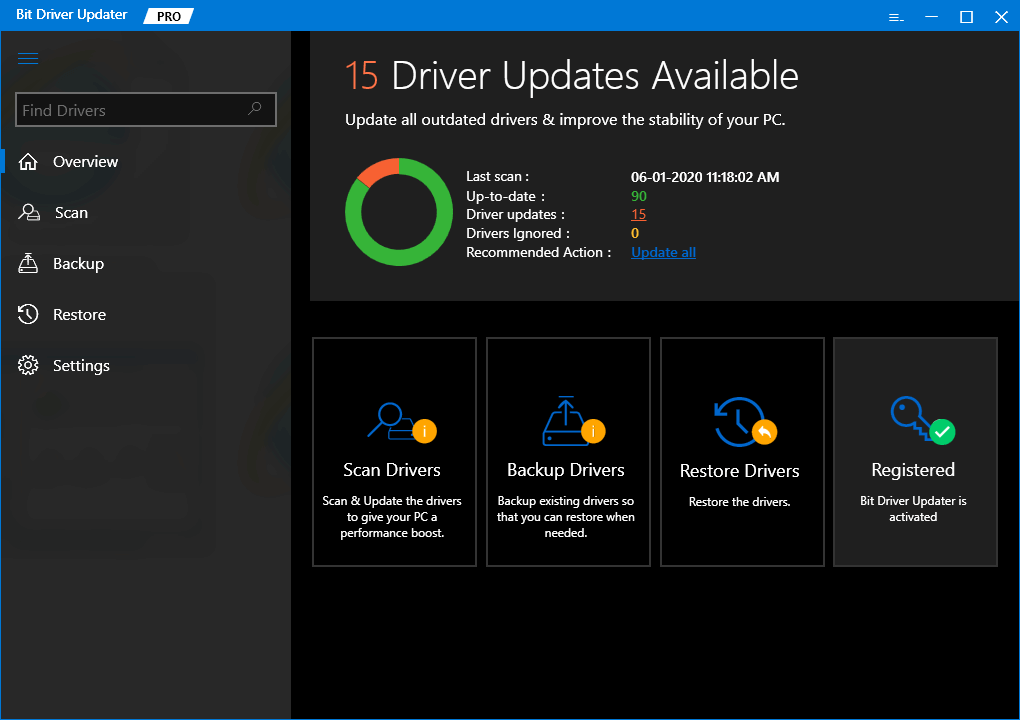
- 接下來,掃描完成後,單擊全部更新以安裝所有驅動程序的最新更新。 或者,您也可以單擊立即更新按鈕來獲取個別和特定的驅動程序更新。
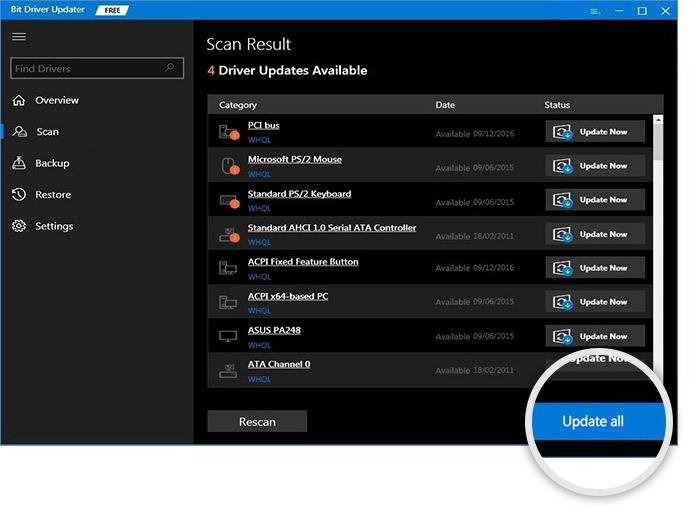
- 整個過程完成後,單擊將出現在系統 UI 上的重新啟動系統按鈕。
另請閱讀:如何修復 Logitech Unifying Receiver 在 Windows PC 中不起作用
Windows 11/10 上的羅技 G502 驅動程序下載和更新:成功
在這裡,我們將總結上面列出的方法來安裝最新版本的鼠標驅動程序。 我們希望您能夠輕鬆下載和更新 Logitech G502 驅動程序。 如果您遇到任何問題,我們隨時為您服務。 在下面的評論中寫信給我們,我們將為您提供很好的查詢解決方案。
我們也感謝您的建議和支持。 訂閱我們的時事通訊,並直接在您的收件箱中獲取有關 Techpout 博客的即時和實時通知。
